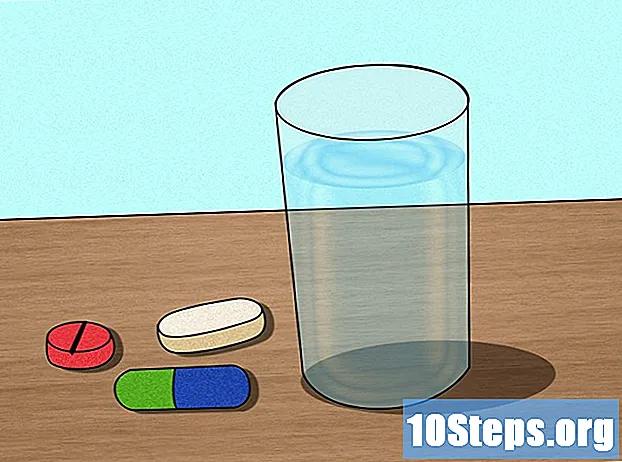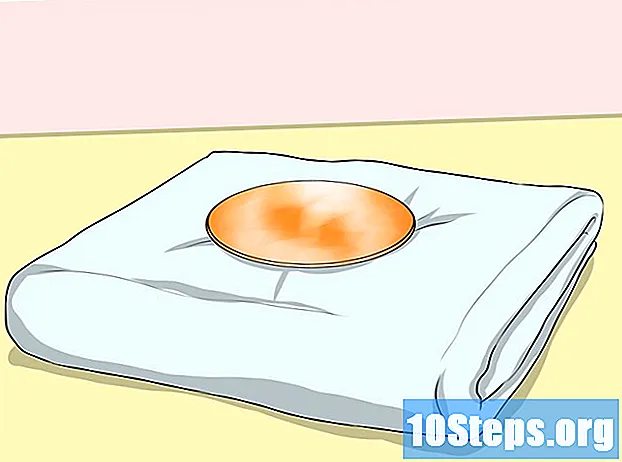เนื้อหา
ส่วนอื่น ๆหากคุณมีพื้นที่ในอีเมล IBM Notes ของคุณหมด แต่ยังไม่พร้อมที่จะลบอีเมลให้พิจารณาเก็บถาวร การเก็บอีเมลถาวรหมายถึงการคัดลอกข้อความไปยังตำแหน่งอื่นบนคอมพิวเตอร์ของคุณ เรียนรู้วิธีการเก็บถาวร IBM Notes เพื่อเพิ่มพื้นที่ว่างในบัญชีของคุณในขณะที่บันทึกอีเมลต้นฉบับ นอกจากนี้ยังช่วยให้คอมพิวเตอร์และซอฟต์แวร์ของคุณทำงานได้อย่างมีประสิทธิภาพสูงสุด
ขั้นตอน
จำกัด ขนาดไฟล์เมลของคุณ รักษาขนาดไฟล์เมลของคุณให้น้อยกว่า 500MB (บางองค์กรอาจต้องการข้อ จำกัด ที่เข้มงวดขึ้นเช่น 200MB)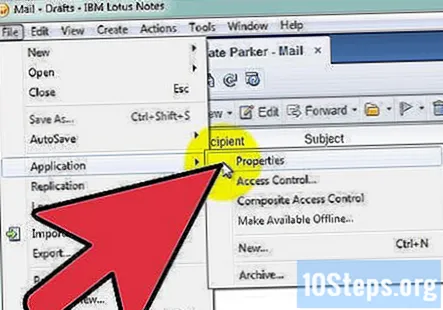
- ตรวจสอบขนาดข้อมูลของคุณโดยไปที่ไฟล์ฐานข้อมูลคุณสมบัติ ใน Lotus 8 ไปที่ File, Applications, Properties
- คลิกแท็บ "i" ตัวเลขหลัง "Disk Space" คือจำนวนข้อมูลที่คุณมีใน IBM Notes ในปัจจุบัน
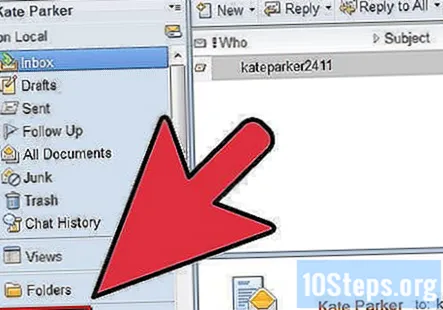
เรียนรู้การตั้งค่าที่กำหนดไว้ล่วงหน้าขององค์กรของคุณ หากคุณใช้ IBM Notes สำหรับโรงเรียนหรือที่ทำงานอาจมีการตั้งค่าการเก็บถาวรอยู่แล้ว ซึ่งจะช่วยให้องค์กรสามารถควบคุมปริมาณอีเมลต่อผู้ใช้ตลอดจนประสิทธิภาพโดยทั่วไปของคอมพิวเตอร์ภายในองค์กร หากมีการตั้งค่าการจัดเก็บถาวรแล้วโปรดปรึกษาเจ้าหน้าที่ระบบเทคนิคของคุณเพื่อดูว่าสามารถแก้ไขได้หรือไม่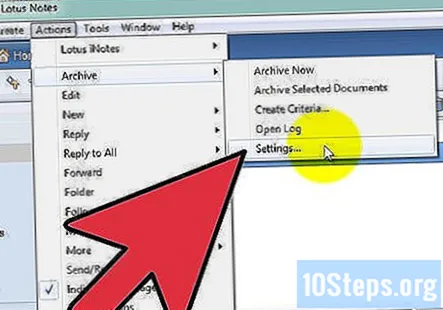
กำหนดการตั้งค่าไฟล์เก็บถาวรที่คุณต้องการ คุณสามารถเก็บถาวรอีเมล IBM Notes ทั้งหมดหรือเลือกเฉพาะ คุณจะต้องตัดสินใจด้วยว่าคุณต้องการให้ IBM Notes ถูกเก็บถาวรบ่อยเพียงใด- เปิดแอพพลิเคชั่นที่เหมาะสม (Mail)
- ไปที่การดำเนินการเก็บถาวรการตั้งค่า
- ไปที่แท็บเกณฑ์และตรวจสอบว่าได้เลือก "ค่าเริ่มต้นสำหรับการแก้ไขล่าสุด"
- คลิก "ตกลง" เพื่อบันทึกการเปลี่ยนแปลง
- ตรวจสอบให้แน่ใจว่าเปิดใช้เกณฑ์แล้ว
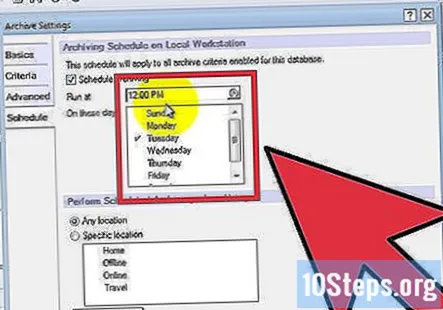
กำหนดเวลาการเก็บถาวรอัตโนมัติ การจัดกำหนดการไฟล์เก็บถาวรอัตโนมัติช่วยให้มั่นใจได้ว่าคุณกำลังเก็บถาวรอย่างสม่ำเสมอและสม่ำเสมอ นอกจากนี้ยังช่วยคุณประหยัดเวลา- เปิดแอปพลิเคชันที่เหมาะสม (Mail)
- ไปที่การดำเนินการเก็บถาวรการตั้งค่า
- ไปที่แท็บกำหนดการ ตรวจสอบว่าได้เลือก "กำหนดเวลาการเก็บถาวร" แล้ว
- เลือกเวลาและวันที่เหมาะสมที่คุณต้องการให้คอมพิวเตอร์เก็บไฟล์ของคุณ
เก็บถาวร IBM Notes ด้วยตนเอง แม้ว่าคุณจะตั้งเวลาการจัดเก็บอัตโนมัติคุณยังสามารถเก็บถาวรด้วยตนเองได้ทุกเมื่อ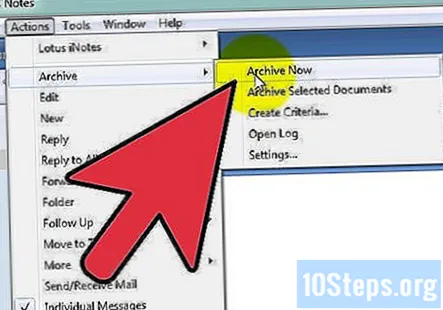
- เปิดแอปพลิเคชันที่เหมาะสม (Mail)
- เปิดเมลหรือโฟลเดอร์ที่คุณต้องการเก็บถาวร
- ไปที่ Actions, Archive, Archive Now
- คลิกใช่เพื่อเก็บถาวรตามการตั้งค่าที่คุณกำหนดไว้ล่วงหน้า
เก็บถาวรโดยใช้วิธีการลากและวาง นี่เป็นอีกวิธีหนึ่งในการเก็บถาวร IBM Notes ด้วยตนเอง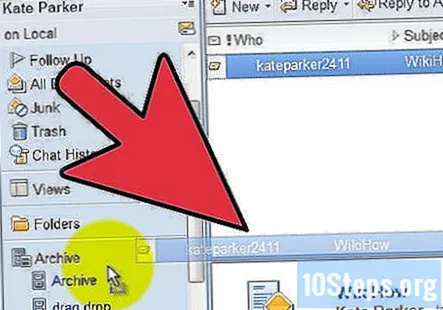
- เปิดแอปพลิเคชันที่เหมาะสม (Mail)
- เปิดเมลหรือโฟลเดอร์ที่คุณต้องการเก็บถาวร
- เลือกข้อความที่เหมาะสม
- ลากข้อความไปยังที่เก็บถาวรที่จำเป็นในบานหน้าต่างนำทางของคุณ
ดูข้อความที่เก็บถาวร แม้ว่าคุณจะเก็บอีเมลไว้แล้ว แต่คุณยังอาจต้องเข้าถึงเป็นครั้งคราว ไฟล์เก็บถาวรของคุณจะเลียนแบบโฟลเดอร์ที่คุณตั้งค่าไว้ในบัญชี IBM Notes ของคุณ ทุกอย่างจะยังคงจัดระเบียบในแบบที่คุณออกแบบไว้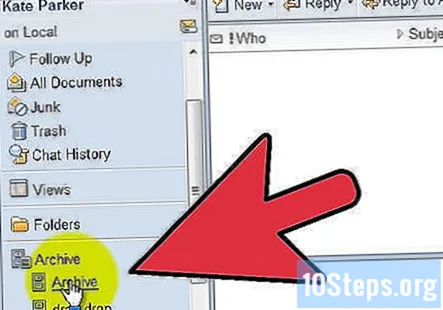
- เปิดแอปพลิเคชันที่เหมาะสม (Mail)
- คลิกเก็บถาวรในบานหน้าต่างนำทางของคุณ
- เลือกไฟล์เก็บถาวรที่เหมาะสม (เช่นค่าเริ่มต้นสำหรับการแก้ไขล่าสุด)
คำถามและคำตอบของชุมชน
เคล็ดลับ
- สำรองอีเมลที่สำคัญ หากคุณมีอีเมลสำคัญใน IBM Notes อย่าลืมคัดลอกอีเมลเหล่านี้ไปยังตำแหน่งอื่นเช่นซีดีหรือดีวีดี สิ่งนี้จะให้สำเนาเพิ่มเติมแก่คุณในกรณีที่เกิดอะไรขึ้นกับเซิร์ฟเวอร์หรือสำเนาที่เก็บไว้ในคอมพิวเตอร์ส่วนบุคคลของคุณ
- ลบข้อความเก่าและไม่จำเป็นโดยเฉพาะอย่างยิ่งหากมีไฟล์แนบ นอกจากนี้ยังช่วยลดขนาดข้อมูลและช่วยประสิทธิภาพของคอมพิวเตอร์